Het nieuwe bedieningspaneel van iOS 18 (iPhone)
Artikel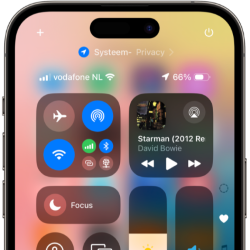
Het bedieningspaneel in iOS 18 is vernieuwd. Er zijn nu meerdere pagina's en je kan de knoppen groter maken.
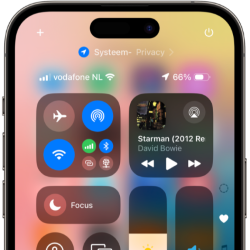
Wat is het bedieningspaneel?
Het bedieningspaneel is een snelmenu op de iPhone. Hier zet je bijvoorbeeld de vliegtuigstand aan of pas je de helderheid van het scherm aan. In iOS 18 heeft het paneel meerdere pagina’s en kan je knoppen groter maken. Nieuw: de uitknop staat nu rechtsboven in het paneel.
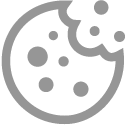
Advertentiecookies voor video's en/of podcasts
Om video's te bekijken en/of podcasts te luisteren, moet u advertentiecookies accepteren die nodig zijn voor het afspelen hiervan.
Gaat u akkoord met het plaatsen van cookies van de platformen van YouTube en Spotify om video's op SeniorWeb.nl te bekijken of om podcasts te luisteren?
U kunt hier altijd uw cookie-instellingen wijzigen.
Pagina’s van het bedieningspaneel
Het bedieningspaneel bestaat nu uit minstens vier pagina’s. Wissel zo van pagina:
- Veeg van rechtsboven naar beneden om het bedieningspaneel te openen.
- Aan de rechterkant staan pictogrammen boven elkaar. Tik op een pictogram om naar die pagina te gaan.
- Of veeg van onder naar boven om naar de volgende pagina te gaan.
.jpg)
Dit zijn de pagina’s:
- Favorieten: Hier staan je belangrijkste knoppen. Je kan ze zelf aanpassen.
- Muziekbediening: Bedien het geluid van een app die muziek afspeelt.
- Woning: Bedien slimme apparaten in huis.
- Connectiviteit: Hier staan wifi, bluetooth en AirDrop.
Knoppen aanpassen
Wil je een knop verwijderen of een andere toevoegen?
- Open het bedieningspaneel.
- Houd een lege plek in het paneel ingedrukt.
- Elke knop krijgt een min-teken. Tik op een min-teken om de knop te verwijderen.
- Tik onderaan op Voeg een regelaar toe om een nieuwe knop toe te voegen.
- Kies een knop uit de lijst en tik erop.
- Tik ergens in het paneel om de wijzigingen op te slaan.
Knoppen groter maken
Pas de grootte van een knop zo aan:
- Open het bedieningspaneel.
- Houd een lege plek in het paneel ingedrukt.
- Tik op de hoek rechtsonder van een knop en houd vast.
- Sleep de hoek om de knop groter of kleiner te maken.
- Laat los als je tevreden bent.
De andere knoppen verschuiven automatisch.
.jpg)
Knoppen verplaatsen
Zo verander je de volgorde van knoppen:
- Open het bedieningspaneel.
- Houd een lege plek ingedrukt.
- Tik op een knop en houd vast.
- Sleep de knop naar een andere plek.
- Laat los als de knop op de juiste plek staat.
Ben je geholpen met dit artikel?
Laat weten wat je van dit artikel vond, daarmee help je de redactie van Digidak+ én andere gebruikers van de website.
Meer over dit onderwerp
Bedieningspaneel op iPhone of iPad aanpassen
Pas het Bedieningspaneel op je iPhone of iPad aan zoals jij het handig vindt. Voeg knoppen toe die je vaak gebruikt en haal overbodige knoppen weg.
Mac instellen met bedieningspaneel
Pas snel instellingen aan via het bedieningspaneel op de Mac. Maak via dit paneel bijvoorbeeld verbinding met wifi of pas het beeldscherm aan.
Bekijk meer artikelen met de categorie:
Meld je aan voor de nieuwsbrief van Digidak+
Elke maand duidelijke uitleg en leuke tips over de digitale wereld. Gratis en zomaar in je mailbox.